 |
| Mad decoder untuk kualitas audio yang bagus |
Sebagai penikmat musik tentunya kita berharap kualitas audio yang kita dengarkan juga bagus. Untuk musik desktop atau musik yang diputar dikomputer, banyak hal yang mempengaruhi kualitas audio yang dihasilkan. Namun pada dasarnya kita dapat membaginya menjadi 3 Hal yang menentukan yaitu Resource data, Processing data, dan Output Device. Mari kita bahas satu-persatu :
Resource data
Yang dimaksud resource data adalah tipe audio file yang diputar. Yang paling populer Mp3, Format mp3 ini adalah format yang banyak dipakai dengan ukuran kecil namun kualitas audio masih tetap baik. Untuk type yang lainnya seperti Flac, flac ini termasuk lossless, kompresi file yang dilakukan mengurangi sedikit sekali dari file dasarnya, namun kelemahannya ukuran file yang cukup besar jika dibandingkan dengan mp3. Ada juga type lain seperti WAV, OGG, WMA dan lain-lain. Artinya jika file audio yang diputar bagus hasilnya pun akan bagus.
Processing data
Pada pemrosesan data, banyak sekali hal yang menentukan seperti Jenis audio player yang digunakan, beberapa pilihan audio player di Windows dapat dilihat pada link ini, decoder audio yang digunakan. Kemudian apakah menggunakan enhancement add on pada audio player bersangkutan, serta juga penggunaan jenis soundcard sangat berpengarus sekali pada output yang dihasilkan.
Output Device
Yang saya maksud disini adalah kualitas speaker yang digunakan baik speaker desktop, Ear Plug, In Ear Monitor, Headphone dan lain-lain sangat berpengaruh sekali. Sebagus apapun file yang diputar kalau speakernya tidak bagus ya tentu hasilnya kurang memuaskan.
Dari ketiga hal tersebut diatas, yang ingin empunya blog bahas adalah peningkatan kualitas audio dengan menggunakan decoder MAD. Apa decoder MAD itu ? langsung dicomot dari situs pengembangnya, dijelaskan bahwa :
Kalau pengalaman dari empunya blog penggunaan MAD ini sangat berpengaruh dengan kualitas suara yang dihasilkan. Audio yang dihasilkan lebih jernih, natural, jelas (dengan catatan file yang diputar juga harus yang baik). Dengan sumber audio yang sama, output yang dikeluarkan MAD lebih bagus.
Penggunaan decoder MAD di windows
Untuk dapat menggunakan MAD, salah satunya adalah dengan memakai Winamp dan Add on-nya. Dari pengalaman penulis, Type winamp yang support sama add on MAD adalah winamp generasi 2. Jadi ada dua komponen yang harus didownload yaitu:
1. Winamp 2, bisa didownload di link ini
2. MAD plug-in 0.14.2b.exe, bisa didownload di link ini
Langkah-langkah installasi :
1. Install winampnya, kalau selesai & muncul winamp, diclose dulu.
2. Install MAD plug-in 0.14.2b.exe
3. Buka aplikasi winamp dan tekan Control + P
4. Pilih Plug-in dan pilih input, akan terlihat :
| Mad Plug-in [in_mad.dll] |
5. Jika terlihat MAD plug-in seperti diatas berarti sudah ok
6. Default decoder untuk Mpeg adalah Nullsoft MPEG Audio Decoder
| Decoder Default Winamp [in_mp3.dll] |
7. Agar tidak bentrok maka hapus yang [in_mp3.dll] caranya :
8. Matikan aplikasi winamp terlebih dahulu
9. Buka di drive C: kemudian program filewinampplugins
10. Hapus in_mp3.dll
11. Buka aplikasi winamp dan mad telah berfungsi.
Kalau semua sudah berjalan, anda hanya tinggal ke dapur dan bikin susu coklat atau kopi untuk menemani anda baca buku sambil mendengarkan musik. Baca juga postingan lain yang berhubungan dengan Audiophile lainnya, dengan klik link di Another stuf – Audiophile disidebar sebelah kanan.
| Audiophile Link |

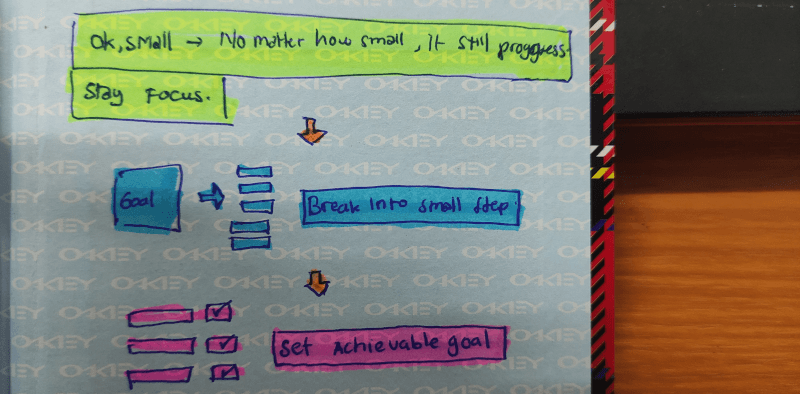

wah sampean ngonceki winamp sampai mendetail gitu ya Kang. Akan saya coba dulu, pertama tentu hapus winamp karena make yang 4
matur suwun berbagi ilmunya
Sama-sama pak. Mungkin dapat berguna bagi pecinta dan tukang kutak-katik audio
wah agak rumit juga nih,… saya sedang pelajari nih mas
Memang sedikit rumit pak
buat ane sih kualitas audio bawaan winamp sudah cukup oke sih